
Du bist bei der Linken für eure Webseite zuständig und möchtest gerne eine einfache Terminverwaltung realisieren? Dann könnte dieser kleine Dienst von Mitgliedern für Mitglieder für dich interessant sein. In ein paar Schritten wird es dir und einer von dir gewähten Gruppe (z.B. dem Ortsvorstand) möglich sein, Termine direkt auf euren Telefonen zu verwalten und diese auf eurer Webseite immer aktuell anzuzeigen.
Als Basis nutzen wir einen von dir selbst verwalteten Kalender in der Bundescloud. Solltest du hierfür noch keinen Account haben, wende dich bitte an deinen Kreisverband um einen Zugang zu erhalten. In der Bundescloud kannst du dann, nachdem du dich dort eingeloggt hast über die Kalender-App einen neuen Kalender anlegen.
Melde dich mit deinem Account an der Bundescloud an und erstelle einen neuen Kalender.

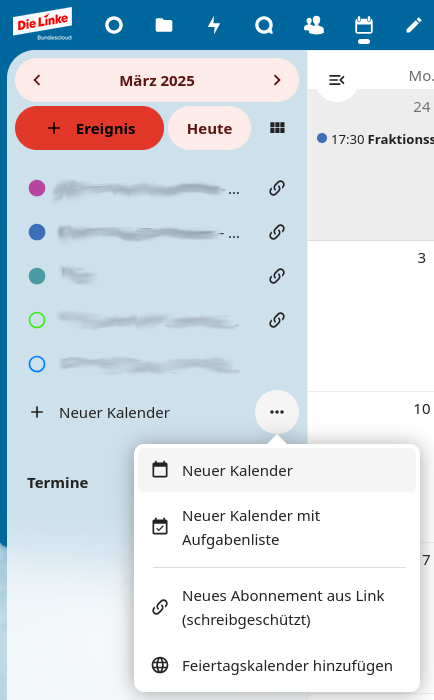
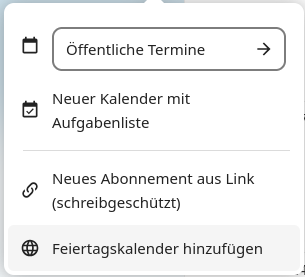
Nachdem der Kalender angelegt wurde, kannst du diesen mit anderen Benutzern der Bundescloud teilen. Du kannst hierzu entweder einzelne Namen direkt auswählen oder zunächst ein Team erstellen und die Berechtigungen anschließend für das Team vergeben. Gehe hierzu zunächst in die Kontakte-App.

Lege nun ein neues Team an und füge alle Accounts hinzu, welche den Kalender verwalten sollen.
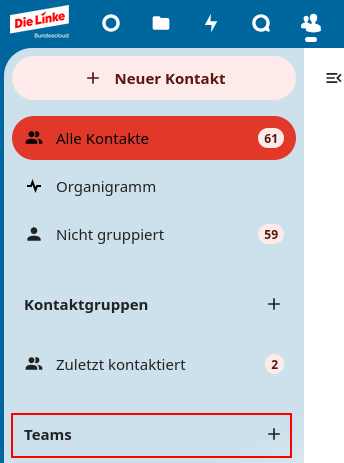
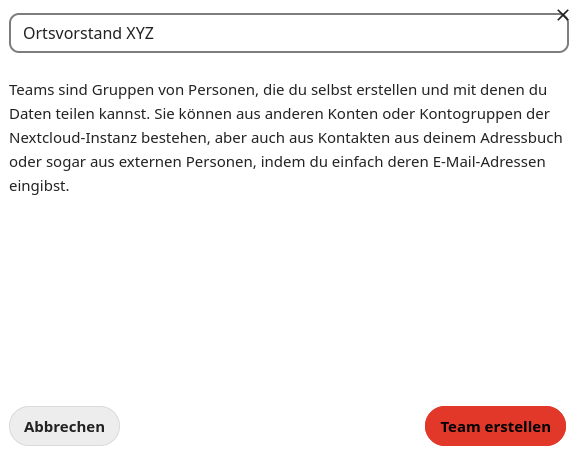
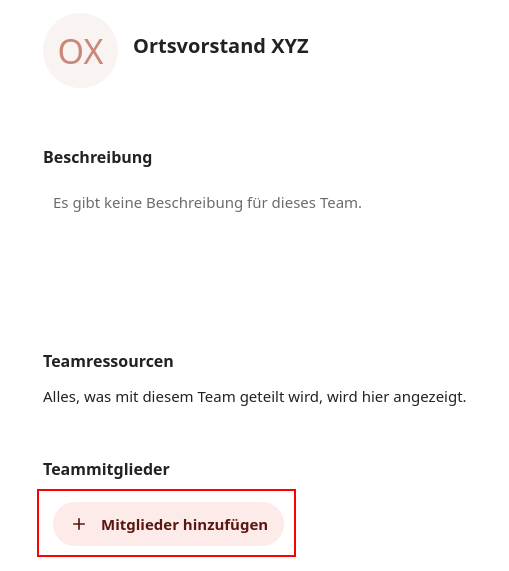
Nun kannst du deinen Kalender mit deinem Team teilen. Klicke hierzu auf das Stiftsymbol neben dem Kalender. Vergebe Schreibberechtigung, wenn die Mitglieder des Teams Termine im Kalender anlegen, löschen und editieren müssen. Füge den Benutzer "linke.tools" mit Leseberechtigung hinzu, wenn du die Termine des Kalenders auf der Webseite anzeigen möchtest (siehe nächster Abschnitt).
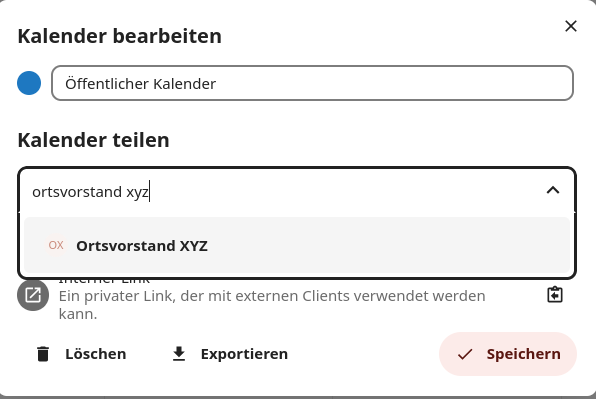
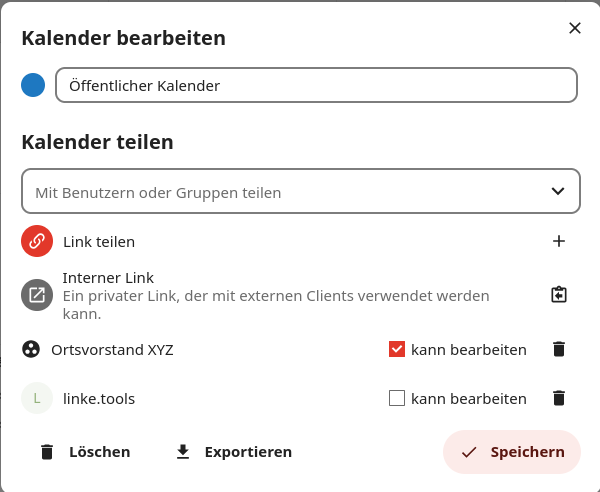
Um die Termine des Kalenders auf der Webseite anzuzeigen, kann das RSS Feed Plugin von Typo3 (dem CMS der Linken) genutzt werden. Hierzu wird eine Feed-URL benötigt, welche du über den folgenden Link erhalten kannst. Bitte durchlaufe den dort beschriebenen Prozess um den Feed-Link für deinen Kalender zu erhalten:
Wenn du den Kalender erfolgreich verbunden hast, melde dich am Administrationsinterface der Webseite an und füge das RSS Feed Plugin an gewünschter Stelle hinzu.
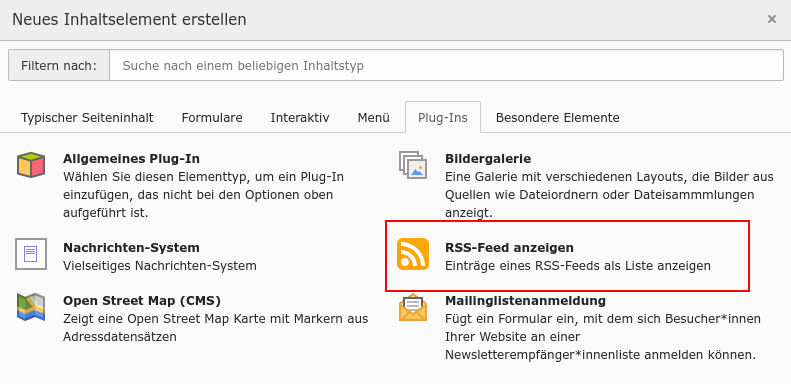
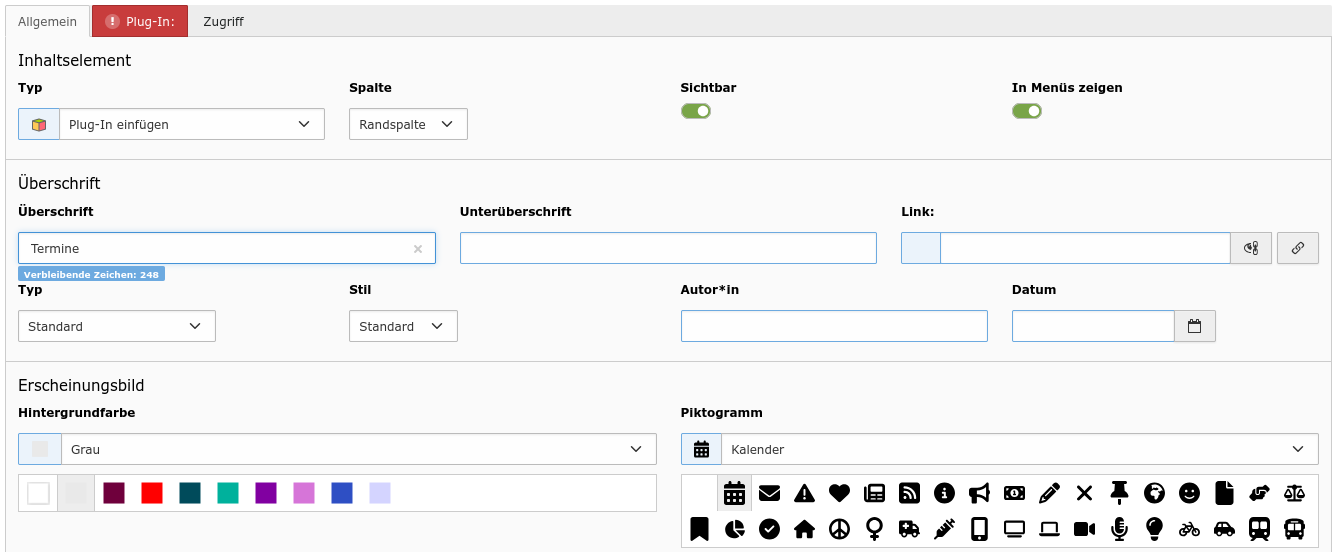
Klicke nun oben auf "Plug-In" um die weiteren Einstellungen vorzunehmen.
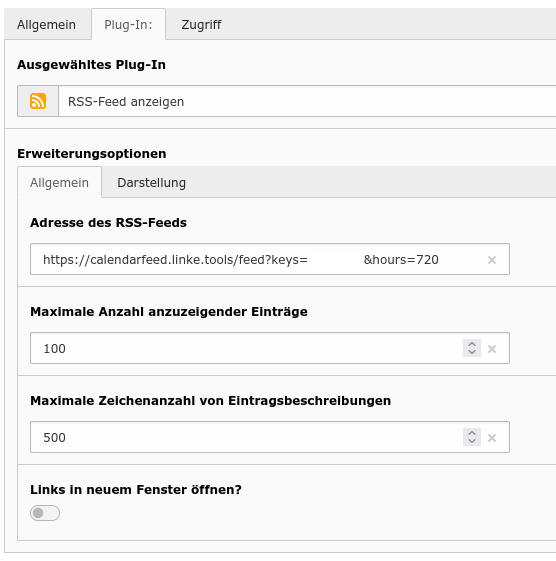
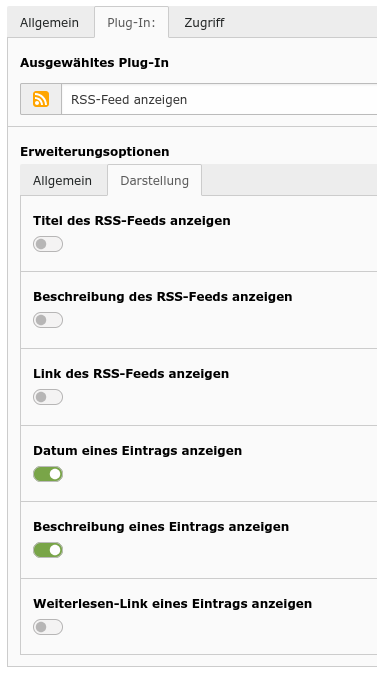
Speichere deine Änderungen und prüfe ob die Termine auf der Webseite korrekt angezeigt werden.
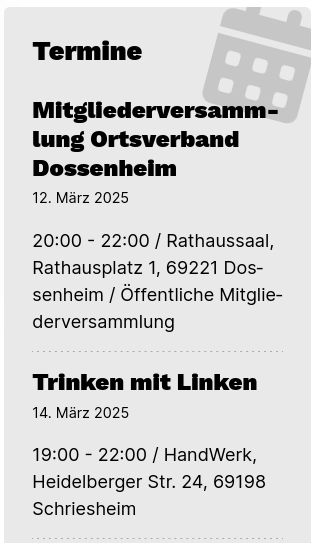
Du kannst mehrere Kalender in einem Feed zusammenführen, indem du die Feed-Schlüssel durch Komma getrennt in der URL auflistest. Dies ermöglicht es zum Beispiel, die Termine aller Ortsvereine eines Kreisverbandes gesammelt in einer Übersicht anzuzeigen.
Im nächsten Schritt kannst du den Kalender mit deinem Smartphone verbinden und so Termine direkt von deinem Telefon auf die Webseite stellen. Da es sich bei der Bundescloud um eine Nextcloud Installation handelt, welche die Kalender über das CalDAV Protokoll bereitstellt, kannst du hierzu die folgenden beiden Anleitungen für iOS und Android heranziehen. Der Kalender kann von jedem Teammitglied über den eigenen Bundescloud Account hinzugefügt werden.
Öffne deine Einstellungen und navigiere ganz nach unten zu dem Punkt "Apps". Suche nach "Kalender" und gehe dann zu "Kalender-Accounts". Gehe auf "Account hinzufügen", dann auf "Andere". Anschließend auf "CalDAV-Account hinzufügen". Nutze die folgenden Daten um dich mit der Bundescloud zu verbinden.
| Server: | bundescloud.die-linke.de |
| Bneutzername: | Dein Bundescloud Benutzername |
| Passwort: | Dein Bundescloud Passwort |
Nach erfolgreicher Verbindung sollte der Kalender über deine Kalender-App editierbar sein.
Eine Anleitung für die Verbindung der Kalenders auf einem Android Smartphone findest du hier: